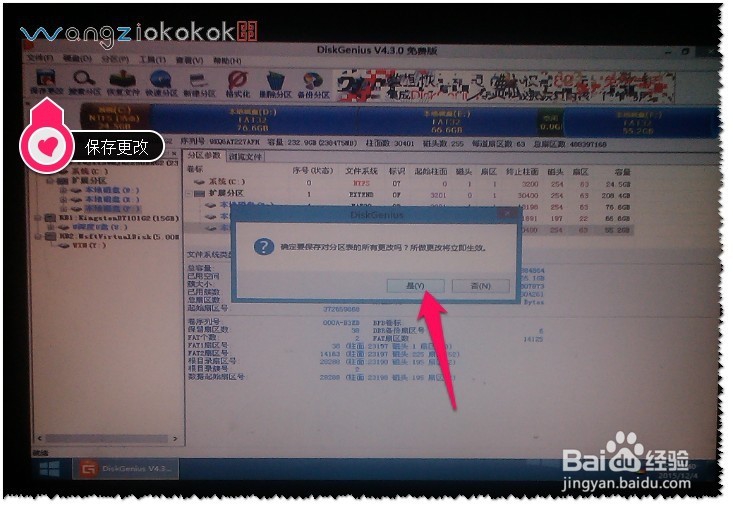如何用DG分区工具为C盘增加容量
1、可以在用启动盘进入PE系统——然后打开DG分区工具。进入DiskGenius工具界面。不同版本,可能会略有不同的。C盘(系统盘)为:24.5G想增加一个10G的容量——怎么办呢?如图

2、首先就要对别一个较大的盘符的容量,拆分出一个10G的空间——让这个10G的空间与C盘(系统盘合并)。如图

3、可也先拆分一个独立的分区或直接创建一个10G的保持空间即可。这个前面的章节有介绍过了。用10G的保持空间进行对C盘(系统盘的合并)。先中盘符,右键,进入调整分区大小。如图

4、进入调整分区大小的界面——点选择分区——一定要选10G的保持空间后面的一个分区。这样才会有合并到系统 C盘的选项哦。这一步很重要哦!!!如图

5、如:10G的保持空间后面的一个盘符是F盘,在选择分区时这个就要选择F盘哦!如图
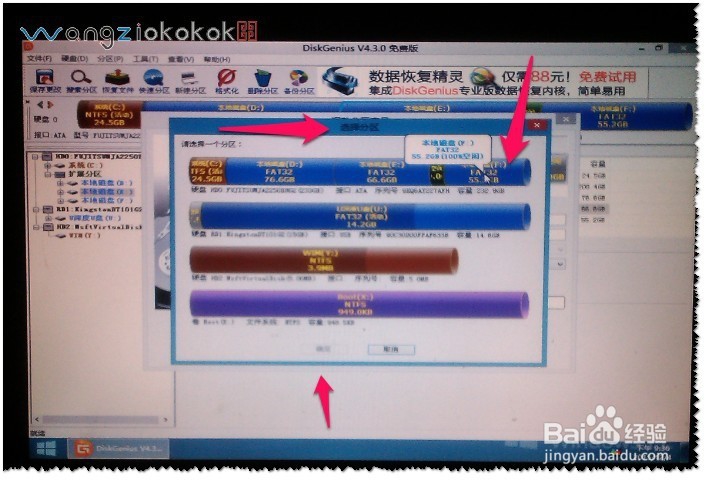
6、选完后一般默认是保持空间的——这个时候就要点保持空间后面的小三角,弹出下拉对话框——就有很多选项了——合并到系统 C盘的选项哦。如图
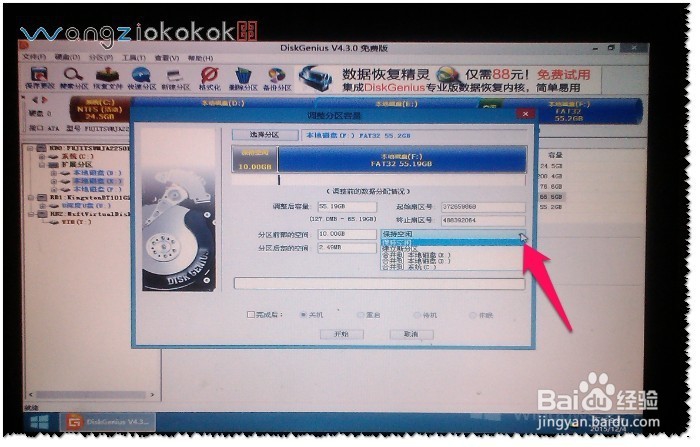
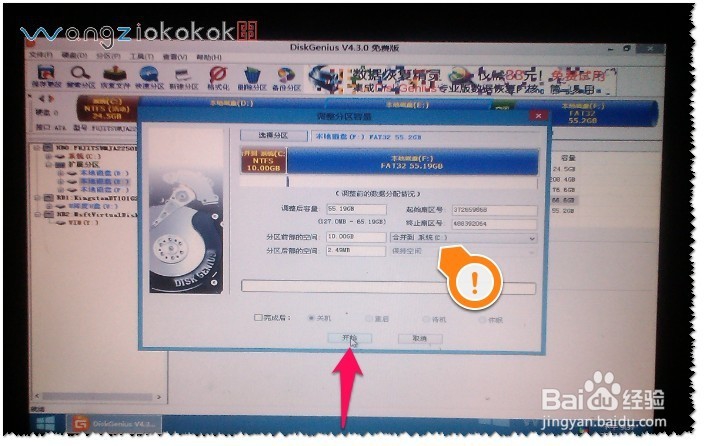
7、一切都设置完成后就可以点开始。如图

8、弹出对话框——确定要立即调整此分区的容量吗?步骤包括~~~点击是。如图

9、4步骤的操作后都完成——点击完成即可。这样你的10G保持空间容量,就会合并在系统盘中了。如图

10、完成后就可以看到系统盘的容量增加了10G了。眼尖的朋友可能会发现——系统的盘符也跟着变了!!!下一节介绍:如何修改盘符。如图
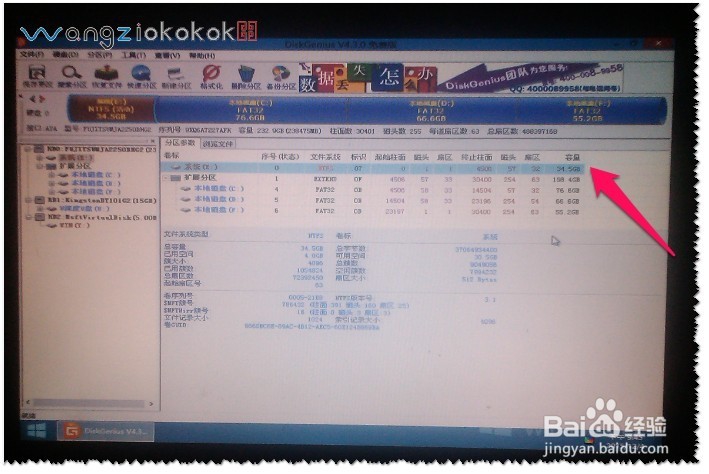
11、如果你在合并容量的操作中弹出对话框——分区表已更改,请先保存分区表,然后再进行本操作。如图

12、你可能对分区做了一些更改——那就点击左上角的保存更改。——这样后就可以进行合并容量的操作了。方法同上。如图